Hidastuuko järjestelmäsi vähemmän vapaan RAM-muistin takia? Voit lisätä RAM-muistia tehokkaasti ostamatta uutta RAM-muistitikkua! Kyllä, on termi nimeltä "virtuaalinen RAM", joka lisää tehokkaasti tietokoneen RAM-muistia. Tässä artikkelissa aiomme tarkentaa prosessia kuinka luoda ja rajoittaa RAM-muistia tietokoneellasi. Seuraa tätä askel askeleelta -ohjetta ja nauti lopulta laajennetusta RAM-muistista ja viiveettömästä tietokoneesta.
Kuinka lisätä RAM-muistia Windows 10: ssä
Seuraa näitä helppoja vaiheita-
VAIHE 1 - Tunne asennettu RAM
1. paina Windows-näppäin + I avaimet yhdessä.
2. Napsauta sittenJärjestelmä“.
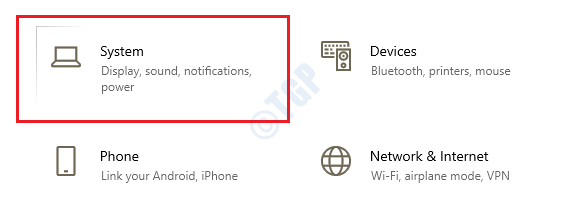
3. Napsauta sen jälkeenNoin" vasemman käden puolella.
4. Tarkista “Asennettu RAM”Tietokoneellasi.
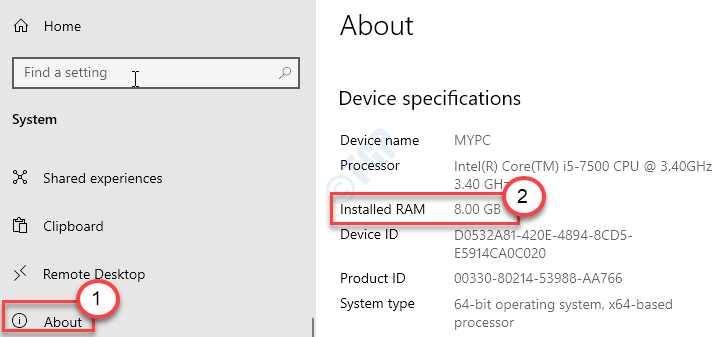
VAIHE 2 - Lisää virtuaalista RAM-muistia
1. Lehdistö Windows-näppäin + R avata Juosta ikkunassa.
2. vuonna Juosta kirjoita ikkunasysdm.cpl”Ja osui sitten Tulla sisään avata Järjestelmän ominaisuudet.

3. Sisään Järjestelmän ominaisuudet ikkunassa, siirry Pitkälle kehittynyt”-Välilehti.
4. Alla EsitysVälilehti, napsautaasetukset“.
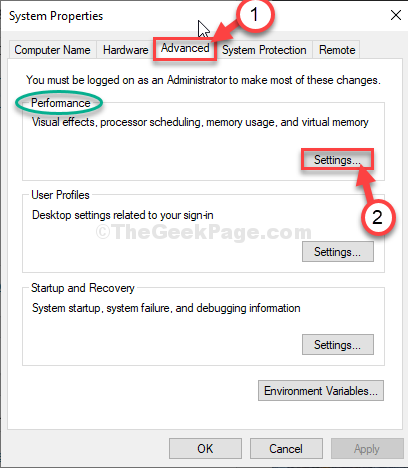
5. Sisään Suorituskykyasetukset siirry ikkunaanPitkälle kehittynyt”-Välilehti.
6. Napsauta nyt vaihtoehdon vieressä olevaa valintanappiaOhjelmat“.
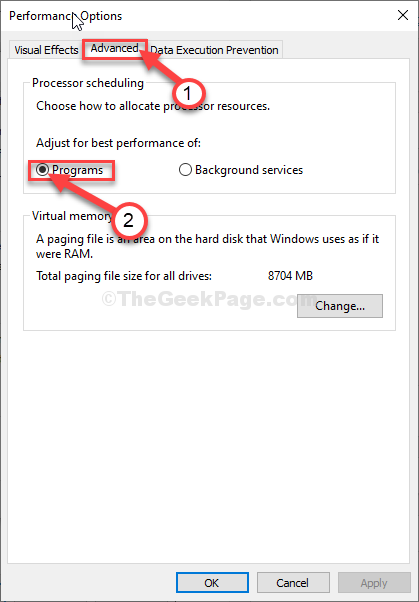
7. NytVirtuaalimuistiNapsauta kohtaaMuuttaa”Muuttaa sivutetun tiedoston koon muutosta.
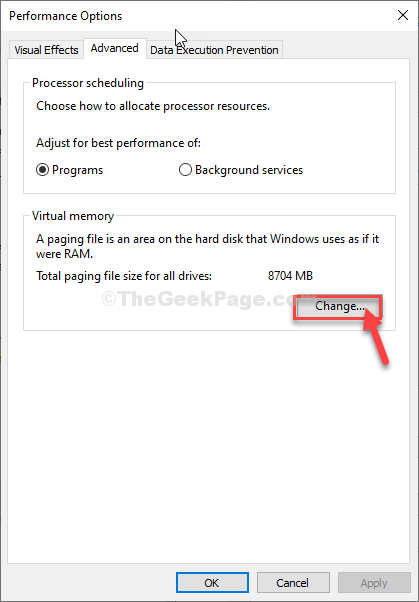
8. Sisään virtuaalimuisti ikkuna, poista valinta vaihtoehto "Hallitse kaikkien asemien sivutustiedoston kokoa automaattisesti”, Jotta voit ottaa hallinnan.
Nyt sinun on päätettävä tallennusvaihtoehdosta (Windows-asema / SSD-asema), jota käytetään sivutettuina tiedostoresursseina.
11. Määritä sivuasetukset tehokkaammin seuraamalla seuraavia vaiheita-
12. Valitse “C:”Ajaa.
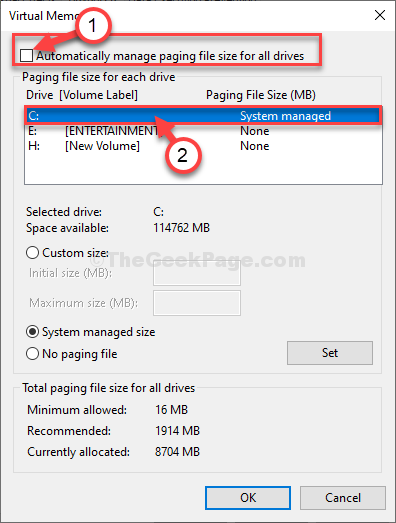
13. Napsauta sittenMittatilauskoko“.
14. Määritä sitten ”Alkukoko” ja ”Suurin koko” vastaavasti.
MERKINTÄ–
Kaikkien laitteiden molempien arvojen laskemiseksi on karkea kaava.
Alkuperäinen koko (MB) = 1,5 * 1024 * (sisäinen RAM)
Suurin koko = 3 * 1024 * (asennettu RAM)
Esimerkki - Tässä tietokoneessa asennettu RAM-muisti on = 8 Gt.
Niin. alkukoko = 1,5 * 1024 * 8 = 12288
Suurin koko on = 3 * 1024 * 8 = 24576
Suorita laskelmat laitteen vapaan muistin mukaan.
16. Viimeistele raja napsauttamallaAseta“.
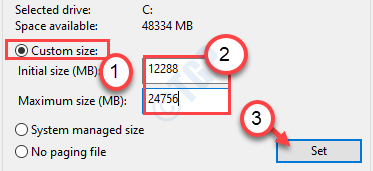
17. Jos näyttöön ilmestyy varoitusviesti, napsautaJoo.

18. Napsauta sittenOK“.
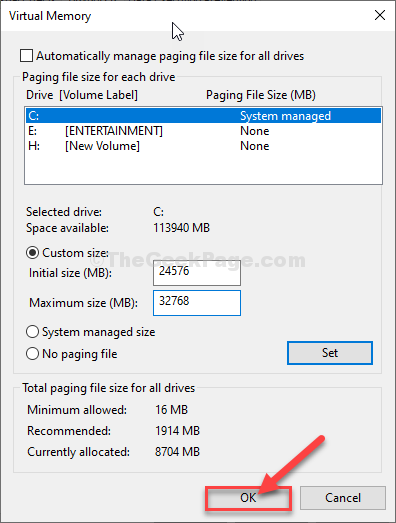
19. vuonna Suorituskyky VaihtoehtoNapsauta ikkunassaKäytäJa napsauta sittenOK”Tallentaaksesi muutokset.
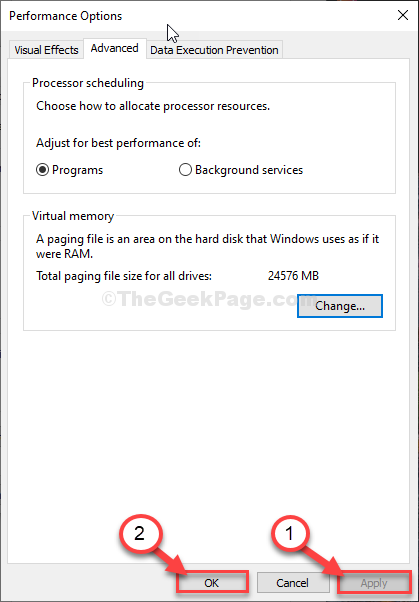
20. Napsauta lopuksiKäytä"Ja sitten"OK”Ominaisuudet-ikkunassa.
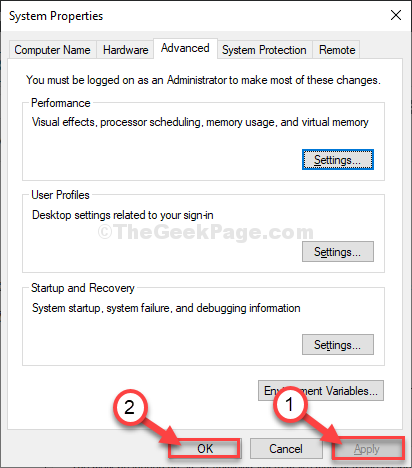
Nyt olet onnistuneesti lisännyt järjestelmän virtuaalista RAM-muistia.


